Cuando se trata de llamadas, reuniones y seminarios web en línea, Zoom es conocida como una de las plataformas más utilizadas. Si la ha estado utilizando, le encantará saber acerca de su nueva función, la Fondo borroso con zoomCon esto, se puede aplicar un efecto visual durante una llamada y ayudar a garantizar que los asistentes solo se concentren en él mientras está hablando. Además, es útil especialmente cuando no desea mostrar otras cosas en segundo plano.
Dado que la aplicación Zoom se puede instalar en varios dispositivos (ordenadores y teléfonos móviles), los usuarios estarán encantados de poder utilizar este efecto independientemente del dispositivo que utilicen. Tanto si eres usuario de Windows o Mac como si tienes un dispositivo móvil, aquí encontrarás las guías que necesitas.
Contenido: Parte 1. ¿Cómo desenfocar el fondo de Zoom en Mac?Parte 2. ¿Cómo desenfocar el fondo de Zoom en Windows?Parte 3. ¿Cómo desenfocar el fondo de Zoom en el teléfono?Parte 4. ¿Por qué falta el fondo borroso del zoom?Consejos adicionales: Cómo grabar una reunión de Zoom en Windows/MacConclusión
Parte 1. ¿Cómo desenfocar el fondo de Zoom en Mac?
Si eres usuario de Mac, comenzaremos por explicarte cómo usar la función de desenfocar el fondo de Zoom. Antes de continuar con los pasos, asegúrate de que estás usando la última versión de Zoom.
- Comienza iniciando la última versión de Zoom en tu Mac y únete a una reunión. Busca el menú “Configuración”. Debería estar debajo de tu nombre de usuario.
- En la lista del panel izquierdo, selecciona “Fondo y filtros”. En “Fondos virtuales”, deberías poder ver la opción “Desenfocar”.
- Al tocarlo, verás cómo ven el efecto los demás. También puedes jugar con los demás efectos de fondo disponibles y probarlos como quieras. Cuando hayas terminado, puedes salir del menú "Configuración" y volver a tu llamada de Zoom.
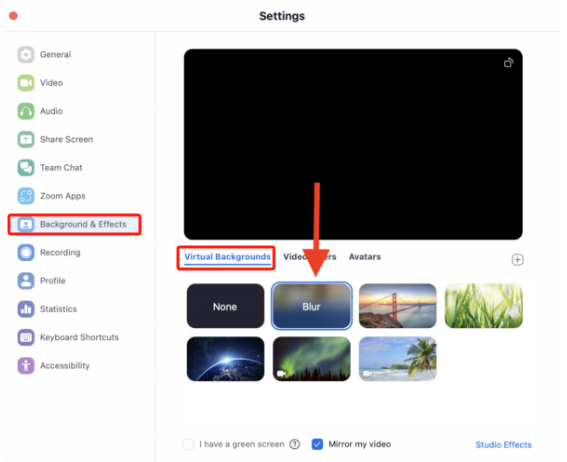
Por supuesto, también tenemos un tutorial para usuarios de Windows, consulte la siguiente parte.
Parte 2. ¿Cómo desenfocar el fondo de Zoom en Windows?
Independientemente de cuál sea tu intención principal al utilizar la función de desenfocar fondo de Zoom, es fundamental saber cómo se puede activar. Si eres usuario de una PC con Windows, estos son los pasos que debes seguir.
- Al igual que se mencionó anteriormente, asegúrese de actualizar su aplicación Zoom a la última versión disponible.
- Abre la aplicación y luego presiona el ícono de “Configuración”. Deberías verlo en la parte derecha de la pantalla.
- Vaya a la opción “General”. Allí encontrará el menú “Fondo y filtros”. Presiónelo. En la opción “Fondo virtual” podrá ver inmediatamente el efecto “Desenfoque”.
- Es posible comprobar el efecto en tiempo real y se puede hacer si se desea.
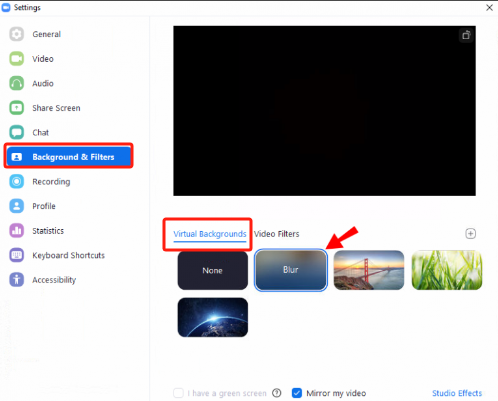
Parte 3. ¿Cómo desenfocar el fondo de Zoom en el teléfono?
Zoom ha sido muy útil para muchos, ya que se puede instalar incluso en dispositivos móviles. Si también asistes a reuniones a través de tu teléfono, entonces deberías aprender a usar la función de desenfocar el fondo de Zoom en él. Aquí tienes una guía para ti.
- Instalar la aplicación Zoom desde Google Play Store o la tienda Apple. Cuando se inicie, vaya a “Configuración” y luego seleccione “Reuniones”.
- Desplácese hacia abajo y busque el menú “Mantener fondo virtual para”. Presiónelo y luego seleccione “Todas las reuniones”.
- Ahora puedes volver a la llamada en línea y probar el fondo borroso de Zoom.
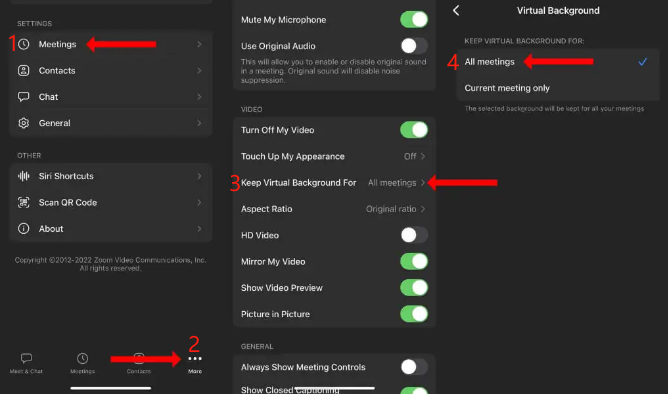
Con solo seguir los tutoriales anteriores, puedes utilizar la opción de desenfocar el fondo de Zoom. Pero, ¿qué pasa si, cuando tienes ganas de usarla, parece que no aparece? ¿Qué puede haberlo causado y cómo se puede solucionar? Profundicemos en esto en la siguiente parte.
Parte 4. ¿Por qué falta el fondo borroso del zoom?
Al conocer la función de desenfoque de Zoom, seguramente a muchos les resultará interesante probarla. Pero ¿qué pasa si, al intentar buscarla, parece que no la encuentran por ningún lado?
Lo anterior puede deberse a que el procesador de la computadora no cumple con los requisitos para disfrutar de funciones como las mencionadas anteriormente. La función de desenfocar fondo con zoom necesitaría más potencia de GPU y CPU en comparación con las otras opciones de fondo disponibles. Si su PC tiene especificaciones de procesador mínimas, es poco probable que vea esta opción. Tenga en cuenta que esta función solo funciona en dispositivos con 6th generación o superior, por lo que si usas uno más antiguo, nunca podrás disfrutar de esta opción a menos que adquieras una nueva computadora portátil o PC.
Aquí están los requisitos del sistema operativo según el dispositivo.
- Una PC con Windows debe tener la versión 5.5.0 o superior
- Una PC Mac debe tener la versión 5.7.6 o superior
- Una PC con Linux debe tener la versión 5.5.0 o superior
Puede intentar actualizar su PC a la última versión disponible y luego verificar si la función ahora estará accesible.

Otras posibles acciones a tomar cuando falta el fondo borroso
En caso de que el procesador no sea el problema, también puedes probar otras soluciones alternativas.
#1. Actualiza la aplicación Zoom
Existen otras posibles acciones que puedes realizar cuando no puedes encontrar la función de desenfocar el fondo de Zoom. Si el problema no se debe al procesador de tu PC, podría deberse a la propia aplicación Zoom. Comprueba si hay una actualización disponible para la aplicaciónDescárguelo e instálelo según corresponda.
#2. Desinstale y vuelva a instalar Zoom
También vale la pena intentar desinstalar la aplicación Zoom, ya que es posible que haya errores que afecten su funcionalidad. Espere unos minutos antes de instalarla nuevamente.
Consejos adicionales: Cómo grabar una reunión de Zoom en Windows/Mac
Por si te interesa, aquí tienes un consejo sobre grabación de reuniones de Zoom en su computadora Windows o Mac. Puede utilizar herramientas profesionales confiables y seguras como iMyMac Screen Recorder Esta función es útil y ha demostrado ser eficaz a la hora de capturar la pantalla, la cámara web y el audio. También permite realizar capturas de pantalla y ofrece muchas funciones a sus usuarios. Tiene una interfaz de usuario sencilla y es compatible con los sistemas operativos Mac y Windows.
Pruébalo gratis Normal Mac M-Series Mac Pruébalo gratis
Conclusión
En este artículo, hemos compartido el tutorial sobre cómo activar la función de desenfocar el fondo de Zoom en una computadora o dispositivo móvil. Esperamos que puedas seguir fácilmente las guías compartidas. Además de esta información, también hemos compartido una herramienta, iMyMac Screen Recorder, que es útil cuando se trata de grabación de pantalla, cámara web y audio. En caso de que sea necesario en el futuro, ¡recuerda esta herramienta!



